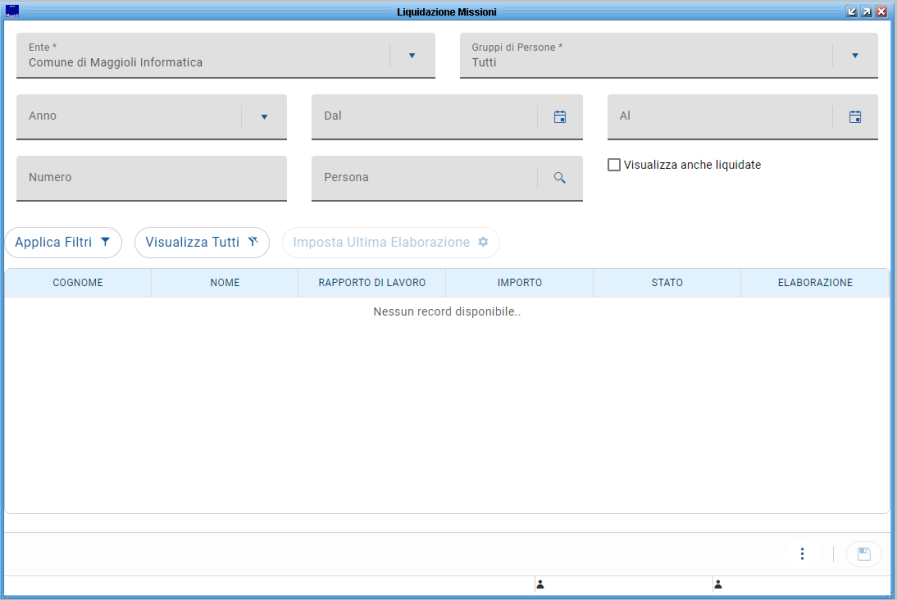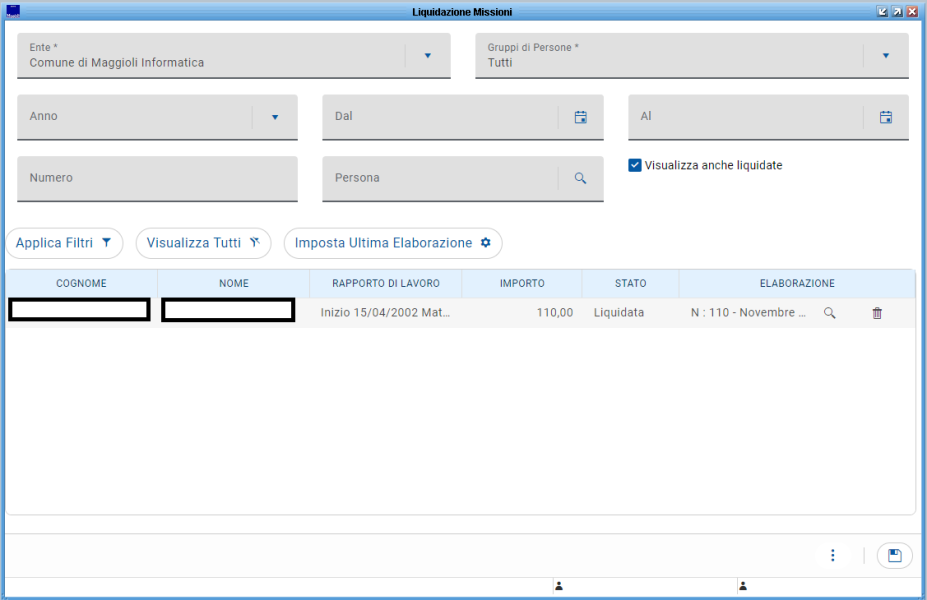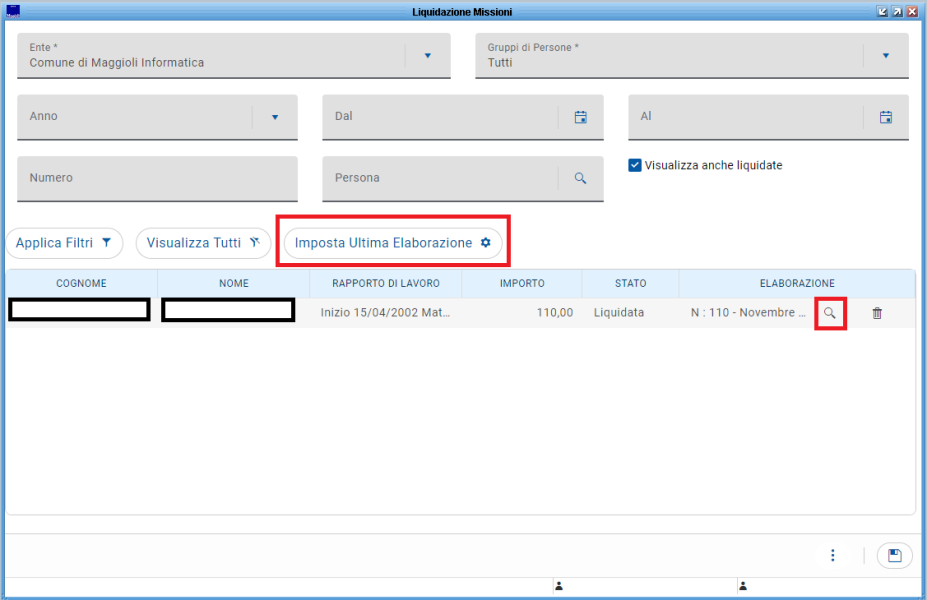Differenze tra le versioni di "Liquidazione Missioni (New)"
imported>Giuseppe.difeliciantonio |
|||
| (6 versioni intermedie di 2 utenti non mostrate) | |||
| Riga 1: | Riga 1: | ||
{{MenuPersonale}} | |||
'' '''Retribuzioni -> Adempimenti Mensili -> Liquidazione Missioni ''' '' | '' '''Retribuzioni -> Adempimenti Mensili -> Liquidazione Missioni ''' '' | ||
<br> | <br> | ||
| Riga 5: | Riga 7: | ||
<br> | <br> | ||
<br> | <br> | ||
[[Immagine: | [[Immagine:Liquidazione missioni 1.3.PNG|center||4000x600px|]] | ||
<br> | <br> | ||
<br> | <br> | ||
| Riga 13: | Riga 15: | ||
<br> | <br> | ||
<br> | <br> | ||
[[Immagine: | [[Immagine:Liquidazione missioni 2.3.png|center||4000x600px|]] | ||
<br> | <br> | ||
<br> | <br> | ||
Nomi e cognomi dei dipendenti sono stati oscurati per motivi di privacy. | |||
<br> | <br> | ||
Cliccando sui pulsanti evidenziati in rosso nell'immagine che segue, è possibile impostare la mensilità corrente a tutte le missioni in elenco per fare la liquidazione, tramite '''"Imposta Ultima Elaborazione"'''; oppure se si vuole agire per singole missioni, su ognuna con la '''"lentina"''' nella colonna "Elaborazione" si può impostare la mensilità così da liquidare i rimborsi singolarmente appunto. | |||
<br> | <br> | ||
<br> | <br> | ||
[[Immagine:Liquidazione missioni 3.3.png|center||4000x600px|]] | |||
<br> | <br> | ||
<br> | |||
{{Vedi anche|testo=[[Settore_Personale|Torna al Menù Principale]]}} | |||
==Argomenti Correlati== | ==Argomenti Correlati== | ||
* [[Agenzie (New)]] | * [[Agenzie (New)]] | ||
| Riga 28: | Riga 33: | ||
[[Categoria:Adempimenti Mensili]] | |||
[[Categoria:Missioni e Trasferte]] | [[Categoria:Missioni e Trasferte]] | ||
Versione attuale delle 11:16, 2 feb 2024
| Ente | Gestione Personale | Retribuzioni | Stampe e statistiche | Contratti di lavoro | Metacurriculum | Strutture di base | Utilities | FAQ |
|---|
Retribuzioni -> Adempimenti Mensili -> Liquidazione Missioni
Liquidazione Missioni
E’ una maschera di gestione delle liquidazioni, qui l’operatore ha l’elenco delle missioni filtrate per dipendente in stato “Da Liquidare”; selezionata la missione è sufficiente abbinare l’elaborazione (mensilità) in cui fare la liquidazione e si avrà così l’aggancio tra il rimborso delle spese di missione ed il cedolino in cui rimborsarle. Il rimborso avviene in un’unica voce retributiva individuata nella maschera "Tipo di Spesa”. Se non si configura la voce retributiva da legare al Tipo di Spesa, nella maschera di Liquidazione Missioni non compariranno elementi nella tabella di missioni da liquidare.
Cliccando sui pulsanti Applica Filtri oppure Visualizza Tutti la griglia si popolerà con l'elenco delle Missioni da liquidare:
Nomi e cognomi dei dipendenti sono stati oscurati per motivi di privacy.
Cliccando sui pulsanti evidenziati in rosso nell'immagine che segue, è possibile impostare la mensilità corrente a tutte le missioni in elenco per fare la liquidazione, tramite "Imposta Ultima Elaborazione"; oppure se si vuole agire per singole missioni, su ognuna con la "lentina" nella colonna "Elaborazione" si può impostare la mensilità così da liquidare i rimborsi singolarmente appunto.